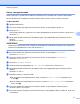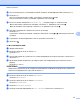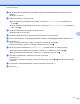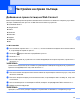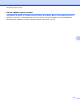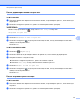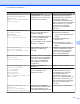Web Connect Guide
Table Of Contents
- Ръководство за уеб свързване
- Приложими модели
- Дефиниции на бележките
- Търговски марки
- ВАЖНО
- Съдържание
- 1 Въведение
- 2 Сканиране и качване
- 3 Изтегляне, отпечатване и запаметяване
- 4 Очертаване, сканиране, и копиране или изрязване
- 5 NotePrint и NoteScan
- 6 Настройки на преки пътища
- A Отстраняване на неизправности
- brother BUL
NotePrint и NoteScan
47
5
Как се сканира бележка
Всяка страница от страницата на шаблона за бележки ще се запамети като отделен JPEG файл.
Когато запаметявате сканираните бележки във външен носител, първо поставете носителя.
За MFC-J6920DW
a Заредете бележките.
b Плъзнете наляво или надясно или натиснете d или c, за да изведете екрана Още.
c Натиснете Уеб.
Ако на LCD екрана на устройството се покаже информация за интернет връзката, прочетете я и
натиснете OK.
d Ще ви бъде дадена възможност да изберете дали тази информация да се показва отново в
бъдеще.
Натиснете Да или Не.
ЗАБЕЛЕЖКА
Понякога на LCD дисплея ще се показват актуализации или съобщения за функция на устройството.
Прочетете информацията и след това натиснете OK.
e Плъзнете наляво или надясно или натиснете d или c, за да изведете Приложения.
Натиснете Приложения.
f Плъзнете наляво или надясно или натиснете d или c, за да изведете СканБележка.
Натиснете СканБележка.
g Натиснете Сканирай бележки.
h Ако бъде показана информация за Скан. бележки, прочетете я и натиснете OK.
i Ще ви бъде дадена възможност да изберете дали тази информация да се показва отново в
бъдеще.
Натиснете Да или Не.
j Направете някое от следните неща:
За да запаметите изображението в облак, натиснете Запази в Облак и преминете към
стъпка k.
За да запаметите изображението в носител, натиснете Запази в мед карта и преминете
към стъпка n.
k Плъзнете наляво или надясно или натиснете d или c, за да изведете желаната услуга.
Натиснете името на услугата.
l Плъзнете нагоре или надолу или натиснете a или b, за да изведете името на акаунта, след това
го натиснете.